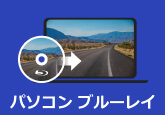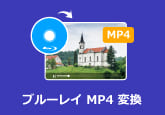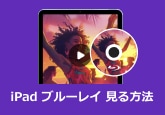2026最新!ブルーレイをiPhoneに取り込む方法完全ガイド
移動中や外出先でもお気に入りのBlu-ray映画を楽しみたいと思ったことはありませんか?ブルーレイをスマホに取り込み、iPhoneで手軽に再生できる方法があれば、空き時間を有効に活用できます。この記事では、Blu-rayをiPhoneに取り込んで、スマホで簡単に保存・再生する手順をわかりやすくご紹介します。

ブルーレイをiPhoneに取り込む方法
Blu-ray動画をスマホに取り込むことで、外出先でもお気に入りの映画を楽しめます。iPhoneでBlu-rayを再生するには、まずBlu-rayをiPhone対応フォーマットに変換し、その後スマホに転送する必要があります。これにより、ディスクを持ち歩かず、簡単にデバイス間でブルーレイを再生できるようになります。
Blu-rayをアイフォンに取り込む基本的な方法は以下の通りです:
- Blu-rayをiPhone対応フォーマットに変換する
- iTunesを使って変換したBlu-rayをiPhoneに転送する
iPhoneで再生できる動画ファイル形式
Blu-rayをiPhoneで再生するためには、対応する動画ファイル形式に変換する必要があります。次に、iPhoneで再生可能な動画ファイル形式について詳しく見ていきましょう。
| MP4 | 広く使用される動画フォーマットで、iPhoneでの再生に最適です。 |
| M4V | iTunesでの購入した動画に多く見られます。 |
| MOV | QuickTimeで使用されることが多く、高品質な映像を提供できます。 |
| QT | QuickTimeで使われているファイル形式ですが、MOVほど頻繫に使用されていません。 |
| 3GP | 携帯電話などで音声や動画の作成や保存、伝送に使用される標準的なファイル形式の一つです。 |
ブルーレイ動画を変換してiPhoneに取り込み
Blu-rayをiPhoneに取り込むためには、4Videosoft BD-DVD リッピングが非常に便利です。このソフトの最大の強みは、高速で高画質な変換が可能なことです。Blu-rayをMP4やMOVなど、iPhoneに最適な形式に簡単に変換でき、初心者でも簡単に操作できます。さらに、複数のファイル形式に対応しており、iPhoneへの転送もスムーズに行えます。コピーガード解除機能が備わっており、市販やレンタルBlu-rayディスクでも安心してリッピングできます。
| 価格 | 無料体験版と有料版あり |
| 対応OS | Windows 11/10/8.1/8/7とmac OS X 10.12 或いはそれ以上 (macOS 15 Sequoiaを含む) |
| 日本語対応 | 対応 |
| 入力形式 | ブルーレイディスク、ブルーレイフォルダ、DVDディスク、DVDフォルダ |
| 出力形式 | MP4、MOV、M4V、AVI、WMV、MKV、MP3、OGG、WAV、WMAなど500+の形式 |
| コピーガード解除 | AACS、BD +、BD-J、リージョンコードなどのコピーガードに対応 |
メリット
- 高速でBlu-rayをiPhone対応フォーマットに変換できます。
- ブルーレイやDVDのオリジナル品質を維持して無劣化で出力できます。
- 初心者でも簡単に利用できます。
- 複数のフォーマットに対応しています。
- 複数のBlu-rayディスクを一度にリッピング可能です。
- DVDやブルーレイのコピーガードを解除できます。
- ブルーレイをリッピングできるだけではなく、DVDのリッピングにも対応しています。
- 動画編集機能が備え、ブルーレイやDVD映像の輝度、コントラスト、解像度などを調整し、動画効果をカスタマイズできます。
- iPhone 4やiPhone 4sから、iPhone 13、14、15、16に至るまで、ほぼすべてのiPhoneデバイスに対応しています。
無料ダウンロードWindows向け
安全性確認済み
無料ダウンロードmacOS向け
安全性確認済み
ブルーレイをMP4などに変換してiPhoneに取り込む方法 初心者でき簡単!
ステップ1 ソフトのインストール
まず、上記のダウンロードボタンをクリックして、4Videosoft BD-DVD リッピングをパソコンにダウンロードしてインストールします。
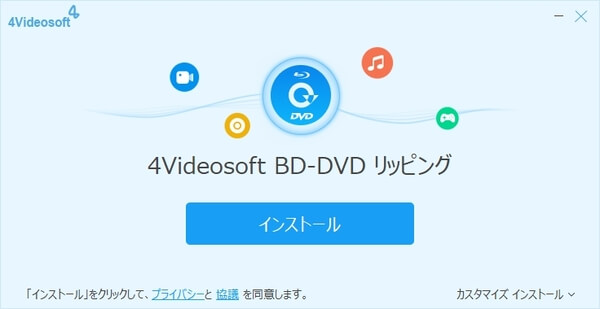
ステップ2 ディスクの読み込み
ブルーレイディスクをドライブに挿入し、パソコンに接続します。次に、インストールしたソフトを起動し、「ブルーレイディスクをロード」ボタンをクリックします。変換したいブルーレイディスク、ブルーレイフォルダを選択してソフトにロードします。

ステップ3 出力形式の選択
「出力形式」ボタンをクリックして、iPhoneに応じる出力形式(MP4、MOVなど)を選択します。それから、動画を編集するために、「設定」ボタンをクリックして、解像度、ビットレート、フレームレートなどを設定します。

ステップ4 リッピングの開始
「保存先」ボタンをクリックして、変換後のファイルの保存先を指定します。最後に、「すべてリッピング」ボタンをクリックして、リッピングを始めます。

4Videosoft BD-DVD リッピングは、iPhone 4、4s、5、6、7、8、X、XS、XR、11、12、13、14、15、16など、幅広いiPhoneモデルに対応しています。これにより、どのiPhoneでもBlu-ray動画を簡単に取り込んで再生でき、ユーザーにとって非常に便利です。
無料ダウンロードWindows向け
安全性確認済み
無料ダウンロードmacOS向け
安全性確認済み
変換したBlu-rayをiPhoneに取り込み、再生する方法
変換後、次はそのBlu-ray動画をiPhoneに転送して再生します。iPhoneでBlu-rayを見るためには、iTunesを使用してファイルをiPhoneに同期する方法が一般的です。次は、変換したブルーレイ動画をiPhoneに取り込む手順を詳しく解説します。
ステップ1iTunesの公式サイトからiTunesをダウンロードしてインストールします。
ステップ2インストールしたiTunesを起動し、「ファイル」メニューから「ファイルをライブラリに追加」を選択して、変換したブルーレイを取り込みます。
ステップ3iPhoneをPCに接続し、iTunesのサイドバーで「ムービー」を選択します。次に、「ムービーを同期」にチェックを入れ、同期したい動画ファイルを選択します。「適用」をクリックして、同期を完了させます。
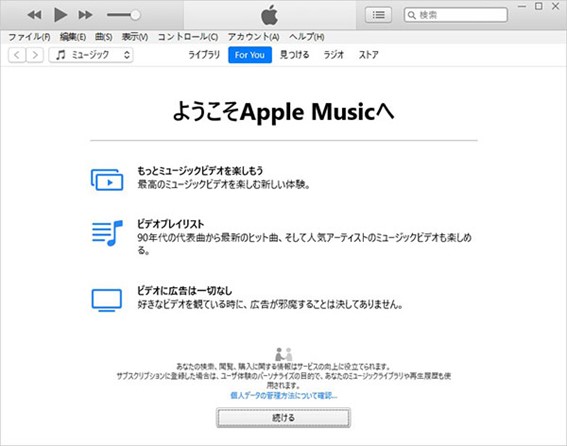
まとめ
この記事では、Blu-rayをiPhoneに取り込む方法を紹介しました。4Videosoft BD-DVD リッピングを使えば、iPhone 16、15、14、13、12、11はもちろん、iPhone 5、4や4sなどの古いモデルにも対応しており、幅広いiPhoneモデルで利用できます。これで簡単にBlu-rayをiPhone対応形式に変換でき、高画質で再生できます。ぜひ、4Videosoft BD-DVD リッピングを無料でダウンロードして、お気に入りのブルーレイをスマホで手軽に再生してください!
無料ダウンロードWindows向け
安全性確認済み
無料ダウンロードmacOS向け
安全性確認済み
関連文章